-
Bereitstellung planen und aufbauen
-
-
WebSocket-Kommunikation zwischen VDA und Delivery Controller
-
Verbindungen erstellen und verwalten
-
Identitätspools verschiedener Verbindungstypen von Maschinenidentitäten
-
Identitätspool der lokalen, in Active Directory eingebundenen Maschinenidentität
-
Identitätspool der mit Azure Active Directory verbundenen Maschinenidentität
-
Identitätspool der hybriden, in Azure Active Directory eingebundenen Computeridentität
-
Identitätspool mit Microsoft Intune-fähiger Maschinenidentität
-
-
Eigenständiger Citrix Secure Ticketing Authority (STA)-Dienst
-
Workloads zwischen Ressourcenstandorten mit dem Image Portability Service migrieren
-
-
-
-
Bidirektionale Inhaltsumleitung konfigurieren
-
This content has been machine translated dynamically.
Dieser Inhalt ist eine maschinelle Übersetzung, die dynamisch erstellt wurde. (Haftungsausschluss)
Cet article a été traduit automatiquement de manière dynamique. (Clause de non responsabilité)
Este artículo lo ha traducido una máquina de forma dinámica. (Aviso legal)
此内容已经过机器动态翻译。 放弃
このコンテンツは動的に機械翻訳されています。免責事項
이 콘텐츠는 동적으로 기계 번역되었습니다. 책임 부인
Este texto foi traduzido automaticamente. (Aviso legal)
Questo contenuto è stato tradotto dinamicamente con traduzione automatica.(Esclusione di responsabilità))
This article has been machine translated.
Dieser Artikel wurde maschinell übersetzt. (Haftungsausschluss)
Ce article a été traduit automatiquement. (Clause de non responsabilité)
Este artículo ha sido traducido automáticamente. (Aviso legal)
この記事は機械翻訳されています.免責事項
이 기사는 기계 번역되었습니다.책임 부인
Este artigo foi traduzido automaticamente.(Aviso legal)
这篇文章已经过机器翻译.放弃
Questo articolo è stato tradotto automaticamente.(Esclusione di responsabilità))
Translation failed!
Bidirektionale Inhaltsumleitung konfigurieren
Mit der bidirektionalen Inhaltsumleitung können URLs je nach Konfiguration von Client zu Server oder von Server zu Client umgeleitet werden. Diese Richtlinieneinstellung ersetzt die folgenden drei Einstellungen, die veraltet sind:
- Bidirektionale Inhaltsumleitung zulassen
- Für Umleitung an VDA zulässige URLs
- Für Umleitung an Client zulässige URLs
Es ersetzt auch die folgenden drei lokalen GPO-Einstellungen auf Windows-Clients:
- Bidirektionale Inhaltsumleitung
- Außerkraftsetzungen der bidirektionalen Inhaltsumleitung
- OAuth-Umleitung
Wenn diese Einstellung konfiguriert ist, hat sie Vorrang vor den Legacy-Einstellungen in Studio und auf dem Client. Gehen Sie wie folgt vor, um die Richtlinie für die bidirektionale Inhaltsumleitung zu konfigurieren:
- Wählen Sie in Studio den Knoten Richtlinien aus und klicken Sie auf die Registerkarte Richtlinien.
- Klicken Sie auf Richtlinie erstellen. Das Blatt Richtlinie erstellen wird geöffnet.
- Suchen Sie im Suchfeld nach
Bidirectional content redirection configuration, aktivieren Sie das Kontrollkästchen und klicken Sie auf Bearbeiten. -
Stellen Sie diese Richtlinie auf der Seite Einstellungen bearbeiten auf Aktiviert ein und klicken Sie auf URLs verwalten.
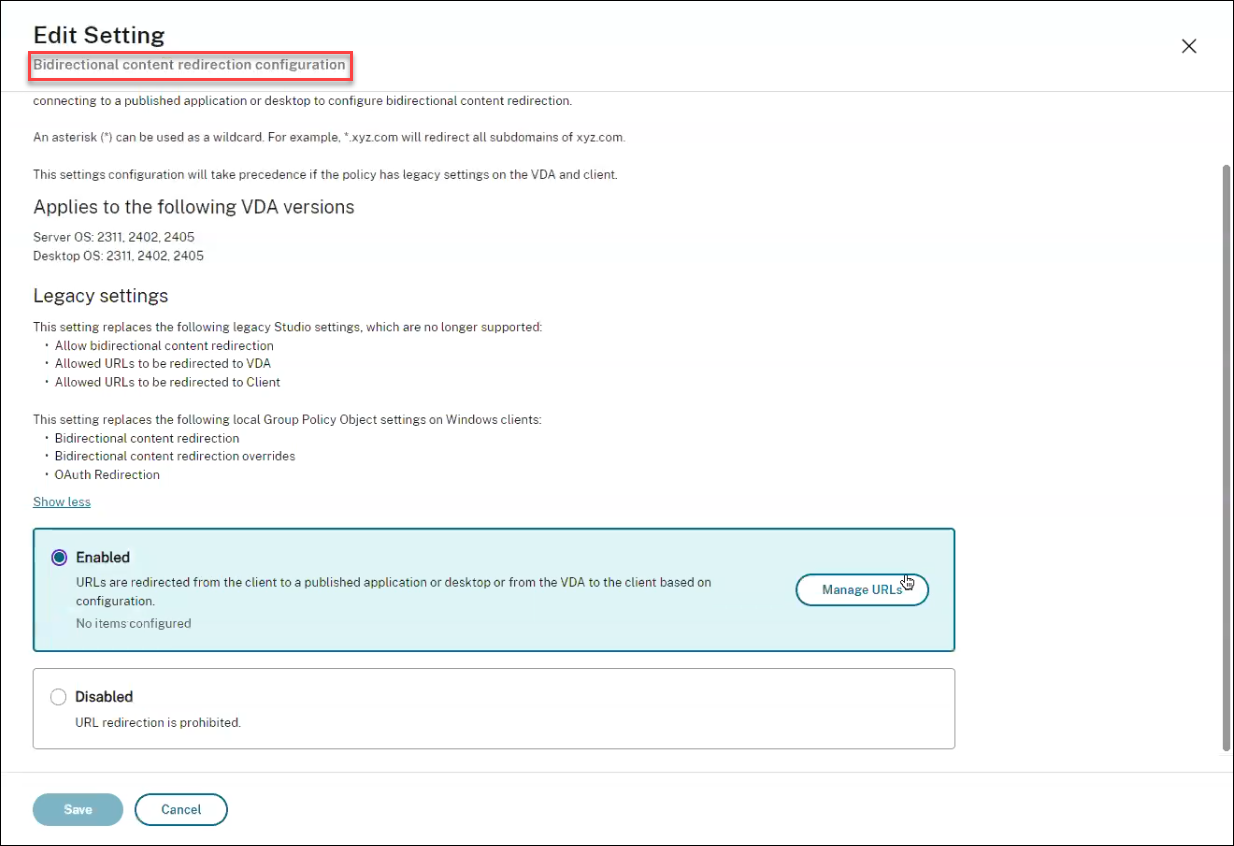
-
Geben Sie im Blatt URLs verwalten für die VDA-zu-Client-Umleitung Folgendes an:
- URL (erforderlich): Fügen Sie die URL hinzu, die vom VDA zum Öffnen auf dem Client umgeleitet werden soll. Legen Sie für die OAuth-Umleitung das Authentifizierungsschema und -muster auf dem Client fest, um die Sitzung zurück zum Host umzuleiten.
- Muster (optional): Regulärer URL-Ausdruck, der, wenn er über eine VDA-zu-Client-URL-Umleitung an den Client umgeleitet wird, so verfolgt wird, als ob ein OAuth-Authentifizierungsfluss begonnen hätte. Wenn der Flow abgeschlossen ist (erkannt durch das Öffnen des resultierenden Schemas oder Umleitung-URL-Musters), wird die resultierende URL zurück an den Host-VDA umgeleitet, der diesen Fluss initiiert hat.
-
Schema (optional): Wenn ein Schema angegeben ist, wird erwartet, dass die abschließende URL das Format
scheme://<something>hat. Wenn kein Schema angegeben ist (leer), wird das ursprüngliche resultierende URL-Muster über eine Erfassungsgruppe für reguläre Ausdrücke (muss im Muster angegeben werden) aus dem Muster extrahiert und die ursprüngliche URL wird neu geschrieben, um einecitrix-oauth-redir://-Umleitungs-URL zu verwenden. Wenn der Datenfluss abgeschlossen ist, wird die ursprüngliche Umleitungs-URL zurück zum Host (VDA) umgeleitet. In diesem Fall muss jeder OAuth-Autorisierungsserver so konfiguriert sein, dass ercitrix-oauth-redir://byIndex/1 (2, 3, ... N)Umleitungs-URLs zulässt.
Hinweis:
Obwohl sowohl Muster als auch Schema optional sind, müssen Sie auch ein Schema angeben, wenn Muster angegeben ist.
-
Geben Sie im Blatt URLs verwalten für die Client-zu-VDA-Umleitung Folgendes an:
- Typ: Wählen Sie Desktop oder Anwendung.
- Name: Geben Sie dem Typ einen Namen.
- URL: Geben Sie die URL an, die Sie zur Quelle umleiten möchten. Sie können mehrere URLs hinzufügen und diejenigen löschen, die nicht benötigt werden
- Klicken Sie auf Speichern. Auf dem Blatt Einstellung bearbeiten wird die Anzahl der konfigurierten Elemente angezeigt.
- Klicken Sie auf Speichern. Auf dem Blatt Richtlinie erstellen wird der konfigurierte aktuelle Wert angezeigt. Klicken Sie auf Weiter.
- Klicken Sie im Schritt Richtlinie zuweisen zu auf Weiter.
- Wählen Sie im Schritt Zusammenfassung das Kontrollkästchen Richtlinie aktivieren aus und geben Sie einen Namen in das Feld Richtlinienname ein.
- Klicken Sie auf Fertigstellen. Die neue Richtlinie ist aufgeführt.
- Wählen Sie die neu erstellte Richtlinie aus, um die konfigurierten Einstellungen zu überprüfen.
Ältere Einstellungen finden Sie unter Host-zu-Client-Umleitung und Bidirektionale Inhaltsumleitung.
Teilen
Teilen
In diesem Artikel
This Preview product documentation is Citrix Confidential.
You agree to hold this documentation confidential pursuant to the terms of your Citrix Beta/Tech Preview Agreement.
The development, release and timing of any features or functionality described in the Preview documentation remains at our sole discretion and are subject to change without notice or consultation.
The documentation is for informational purposes only and is not a commitment, promise or legal obligation to deliver any material, code or functionality and should not be relied upon in making Citrix product purchase decisions.
If you do not agree, select I DO NOT AGREE to exit.